Selalunya ramai pengguna mempunyai soalan tentang cara memulihkan data yang dipadamkan cakera keras fail pada komputer anda. Ia berlaku bahawa beberapa maklumat penting dipadamkan secara tidak sengaja, atau pengguna mengubah fikirannya tentang memadamkannya. Situasi kecemasan juga berlaku, selepas itu pelbagai data hilang dari cakera. Artikel ini menerangkan cara anda boleh mencari dan memulihkan maklumat selepas ia dipadamkan.
Kemungkinan punca kehilangan data
Terdapat beberapa sebab biasa mengapa fail hilang daripada cakera keras:

bakul
Apabila anda memadamkan objek secara manual menggunakan menu konteks atau kekunci Padam, ia tidak dipadamkan daripada cakera keras, tetapi diletakkan dalam direktori khas yang dipanggil Tong Kitar Semula.
Biasanya jalan pintas daripada katalog ini hadir pada desktop anda secara lalai dari saat anda memasang Windows. 
Jika anda pergi ke troli, anda boleh melihat semua yang diletakkan di dalamnya fail yang dipadam. Jika anda menukar fikiran tentang memadam sesuatu dan ingin mendapatkan semula data, klik kanan pada objek yang dikehendaki dan pilih "Pulihkan" daripada senarai juntai bawah. Anda juga boleh memilih beberapa elemen dan klik pada butang "Pulihkan objek yang dipilih" di bahagian atas tetingkap program. 
Jika anda pasti bahawa anda tidak akan memerlukan fail yang terdapat dalam Tong Kitar Semula, anda boleh memadamkannya daripada komputer anda selama-lamanya menggunakan butang "Tong Kitar Semula Kosong".
Program Recuva
Jika maklumat yang diperlukan berada di dalam tong sampah apabila anda mengosongkannya, atau hilang kerana ranap sistem dan virus - anda harus bersedia dengan hakikat bahawa anda tidak akan dapat memulihkannya. Walau bagaimanapun, anda boleh cuba menyimpan beberapa data menggunakan program khusus. Salah satu aplikasi yang paling mudah untuk pengguna yang tidak terlatih ialah Utiliti Recuva. Kelebihan utamanya ialah ia benar-benar percuma dan mempunyai antara muka grafik yang jelas.
Penting! Jika anda akan memulihkan sebarang fail, cuba buat sedikit perubahan pada cakera keras yang mungkin. Jangan salin, padam atau buat folder atau dokumen baharu, jangan pasang program (kecuali Recuva, sudah tentu). Semakin sedikit tindakan yang anda ambil selepas kehilangan maklumat, semakin besar peluang untuk berjaya.
Muat turun permohonan ini tersedia di tapak web rasmi pembangun - https://www.piriform.com/recuva. Tersedia untuk dimuat turun sebagai versi percuma, dan berbayar, dengan pelbagai fungsi.

Bagaimana untuk memulihkan fail menggunakan Recuva
Selepas pemasangan, lancarkan program Rekuva dan ikut arahan selanjutnya.
Kebanyakan pengguna menghadapi masalah ini secara tidak sengaja fail dipadam dari komputer, pemacu kilat usb atau dengan keras luaran cakera, kehilangan fail selepas kegagalan sistem dan kemudian tertanya-tanya bagaimana untuk memulihkannya, dan sama ada terdapat kemungkinan sedemikian sama sekali. Tetapi ternyata ada dan akan membantu kami dengan program Recuva daripada pencipta CCleaner. Dengan itu kita boleh memulihkan pelbagai maklumat Dengan pelbagai media, dan ia juga mungkin untuk memulihkan fail daripada rosak cakera keras. Terdapat versi percuma dan Pro, versi percuma akan mencukupi untuk kami. Perbezaan utama mereka ialah dalam Versi pro Terdapat kemas kini automatik dan sokongan keras maya cakera. Program ini boleh digunakan walaupun oleh bukan pengguna mahir, kerana ia sangat mudah digunakan, juga kelebihan program ini ialah ia diterjemahkan ke dalam banyak bahasa termasuk bahasa Rusia, cara untuk membolehkannya akan dibincangkan di bawah.
Memasang program Recuva
Anda boleh memuat turun versi percuma program dari laman web rasmi piriform.com, pilih Untuk Laman Utama->Recuva->Muat turun Versi Percuma-> Muat turun percuma dalam tetingkap yang muncul di bawah Muat Turun Percuma Recuva dari: klik pada mana-mana pautan, muat turun akan bermula secara automatik. Selepas memuat turun fail, jalankan untuk memasang.
Kami melihat tetingkap berikut
Di bahagian atas tetingkap, pilih bahasa Rusia dan klik pada butang Pasang, program akan dipasang, selepas itu ia akan memerlukan anda untuk memulakan semula komputer

Klik pada butang Selesai. Keseluruhan pemasangan selesai, selepas but semula PC, pintasan Recuva akan muncul pada desktop kami, melancarkannya dan meneruskan ke langkah seterusnya.
Memulihkan fail daripada PC
Selepas memulakan program, kami akan melihat tetingkap selamat datang di mana kami mengklik pada butang seterusnya.
Dalam tetingkap seterusnya anda perlu memilih jenis fail yang anda ingin pulihkan dan klik seterusnya.


dan klik butang seterusnya dan dalam tetingkap seterusnya pilih butang mula, saya juga ingin ambil perhatian bahawa dalam tetingkap ini anda boleh memilih jenis pengimbasan jika anda menanda kotak semak Dayakan analisis mendalam, pengimbasan akan mengambil masa yang lebih lama, tetapi keupayaan untuk memulihkan fail juga meningkat. Seterusnya, kami menunggu sehingga program menganalisis fail yang dipadam, analisis berlaku dalam tiga peringkat, selepas analisis selesai kami melihat tetingkap dengan kandungan berikut

pilih fail yang diperlukan dan klik pada butang pulihkan dan tunjukkan laluan di mana fail akan disimpan. Selepas pemulihan, kami cuba membuka fail, jika semuanya baik-baik saja, fail bermula. Untuk meningkatkan peluang memulihkan fail yang dipadam dari komputer, adalah dinasihatkan untuk cuba memulihkannya dengan segera, sehingga sel memorinya ditimpa oleh data lain, i.e. Ternyata jika selepas memadamkan fail anda tidak membuat sebarang perubahan pada cakera keras, iaitu, tidak menyalin sebarang data, tidak memuat turun filem, dll., maka kemungkinan memulihkan fail meningkat.
Saya berharap anda semua berjaya dalam memulihkan fail yang dipadam dari komputer anda, berhati-hati dan boleh dipercayai keras cakera.
Hai semua! Mungkin ramai di antara anda telah lebih daripada sekali mendapati diri anda berada dalam situasi yang agak tidak menyenangkan apabila seseorang atau anda sendiri tersilap memadam fail yang diperlukan pada komputer atau komputer riba. Dalam situasi ini, semua pengguna mempunyai soalan yang sama di kepala mereka: "Bagaimana untuk memulihkan fail yang dipadam?" Saya akan memberitahu anda dengan segera bahawa jika anda tiba-tiba tidak melihat fail yang anda perlukan di tempat biasa, maka anda tidak perlu panik dan kecewa. Mungkin tidak semuanya begitu buruk dan data yang hilang boleh dipulihkan dengan mudah. Dan kami akan mempertimbangkan secara terperinci bagaimana untuk melakukan ini.
Seperti yang saya katakan di atas, jangan panik jika anda tiba-tiba tidak menemui fail yang anda perlukan. Ia mungkin cukup mudah untuk memulihkannya menggunakan cara standard, kerana tidak semua fail dipadamkan secara kekal dari komputer, yang bermaksud terdapat kebarangkalian tinggi untuk mencarinya dan mengembalikannya ke cakera, untuk ini kami akan mempertimbangkan dua kaedah, yang akan saya terangkan di bawah.
Bagaimana untuk memulihkan fail yang dipadam dari Tong Kitar Semula.
Kaedah ini adalah yang paling mudah dan paling tidak berbahaya. Secara lalai, semua fail yang dipadamkan pengguna daripada cakera keras berakhir dalam storan sementara - Tong Kitar Semula. Pada asasnya, ini ialah folder khas yang menyimpan fail yang dipadamkan oleh pengguna. Jika anda tidak berubah Tetapan Windows, kemudian cari fail anda dalam tong sampah.
Untuk memulihkan fail dari Tong Kitar Semula, anda hanya perlu memilih fail yang anda perlukan. Dalam tetingkap, pergi ke tab "Pengurusan" dan klik pada butang "Pulihkan objek yang dipilih".
Jika anda ingin memulangkan semua fail dalam tong kitar semula, kemudian klik butang "Pulihkan semua objek". 
Catatan! Fail besar, biasanya filem, folder dengan permainan, imej cakera, dipadamkan tanpa diletakkan dalam tong kitar semula, kerana dalam kebanyakan kes ia melebihi volum yang dibenarkan yang diperuntukkan untuknya. Ini menjadikan memulihkan fail besar agak bermasalah dan kadangkala tugas yang mustahil.
Sebagai peraturan, pemula, kerana kurang pengalaman, sering memadam pelbagai pintasan program dari desktop yang mereka fikir mereka tidak perlukan. Tetapi ramai orang tidak tahu bahawa jika mereka memadamkan pintasan, program itu sendiri masih akan kekal pada pemacu keras komputer anda.
Untuk memulihkan pintasan program, anda boleh melakukan perkara berikut:

Saya ingin menarik perhatian anda kepada fakta bahawa apabila menggunakan alat pemulihan sistem, anda tidak akan dapat memulihkan fail, program atau permainan yang dipadamkan, tetapi anda akan dapat mengembalikan pintasan program, serta tetapan sistem yang sebelumnya. perubahan telah dibuat. Mari lihat contoh cara melakukan pemulihan. sistem Windows 7 dan dapatkan semula fail yang dipadam.
Kami menggunakan fungsi pemulihan sistem.
Untuk menggunakan fungsi pemulihan sistem, lakukan perkara berikut:

Dalam kebanyakan kes, Pemulihan Sistem tidak berguna, tetapi kadangkala ia boleh digunakan untuk memulihkan pintasan yang dialih keluar Dan fail sistem dan folder.
Bagaimana untuk memulihkan fail yang dipadam menggunakan program pihak ketiga.
Sebagai peraturan, alat standard untuk memulihkan fail yang dipadam tidak membawa hasil yang diingini dan pengguna perlu menggunakan bantuan utiliti pihak ketiga, yang mampu memulihkan data yang hilang.
PhotoRec – kami akan mengembalikan fail yang dipadam.
Jika anda masih belum tahu cara memulihkan fail yang dipadam, maka pertolongan akan datang utiliti percuma tetapi agak berfungsi yang dipanggil PhotoRec. Berdasarkan nama, program ini sepatutnya dapat memulihkan foto, tetapi fungsinya membolehkan anda bekerja dengan banyak. Selain itu, kelebihan lain utiliti ini ialah ia tidak memerlukan pemasangan dan diedarkan dalam arkib, yang anda hanya perlu membongkar dan menjalankan fail boleh laku. Ini membolehkan anda menjalankan program dari media luaran.
Anda boleh memuat turun program dari laman web rasmi pembangun – www.cgsecurity.org 
Selepas memuat turun, buka pek arkib ke mana-mana lokasi dan jalankan utiliti. Algoritma untuk bekerja dengan program adalah seperti berikut:
- Dalam tetingkap utama program, cakera akan dipaparkan di hadapan kita yang boleh kita gunakan. Oleh itu, pilih cakera yang dikehendaki;
Catatan! Program ini boleh berfungsi dengan imej cakera dalam format img.

Untuk melancarkan program, klik butang "Cari" dan tunggu sehingga hasil imbasan selesai. Sebagai peraturan, anda tidak sepatutnya mengharapkan hasil 100%, tetapi dengan bantuan utiliti ini terdapat kebarangkalian tinggi untuk memulihkan fail yang hilang: foto, dokumen, rakaman audio. Jika hasilnya tidak memuaskan hati anda, mari lihat program lain.
Bagaimana untuk memulihkan fail yang dipadam menggunakan Recuva
Yang lagi satu utiliti percuma, yang boleh memulihkan fail yang dipadam. Anda juga boleh memuat turunnya dari tapak web pembangun - recuva.su/download. 
Program tersebut telah Antara muka bahasa Rusia, jadi mana-mana pengguna boleh bekerja dengannya.
Catatan! Program ini harus dipasang pada bahagian keras cakera di mana anda tidak perlu memulihkan fail.
Prinsip bekerja dengan program adalah seperti berikut:

Selepas program mengimbas, anda akan ditunjukkan semua fail yang dikesan, yang anda perlu semak dan klik pada butang "Pulih". Menggunakan program ini, dalam kebanyakan kes, foto, dokumen dan fail ringan lain yang disimpan pada cakera keras dipulihkan.
DMDE ialah alat pemulihan fail yang berkuasa.
Satu lagi utiliti percuma yang mempunyai potensi besar dan berkemungkinan besar boleh memulihkan fail yang dipadam daripada cakera keras atau pemacu kilat. Program ini tidak memerlukan pemasangan, jadi anda sentiasa boleh memilikinya jika anda membawanya pada kad kilat atau HDD mudah alih. Seperti biasa, utiliti boleh dimuat turun dari laman web rasmi pembangun - dmde.ru. Oleh itu, jangan buang masa dan muat turun arkib dengan program. 
Antara muka program adalah intuitif, tetapi untuk pemula ada panduan terperinci, bagaimana untuk memulihkan fail yang dipadam, yang saya cadangkan anda membaca sebelum memulakan kerja. 
Saya tidak akan menerangkan secara terperinci keseluruhan proses program dalam artikel ini, kerana ia serupa versi sebelumnya. Saya hanya boleh mengatakan bahawa program itu mengatasi tugasnya dengan sempurna dan boleh memulihkan fail walaupun dalam situasi yang tidak ada harapan.
Mari kita ringkaskan.
Penyelesaian kepada masalah bagaimana memulihkan fail yang dipadam bergantung pada sistem operasi dan kaedah yang mana fail telah dipadamkan. DALAM kes mudah dan jika anda mempunyai sedikit pengetahuan tentang prinsip menyimpan maklumat dalam komputer atau peranti boleh pakai, pemulihan boleh dilakukan menggunakan sistem pengendalian atau secara manual. Dalam kes yang sukar, program khas boleh membantu - memulihkan fail yang dipadam; dalam kes yang tidak ada harapan, kos masa dan wang untuk pemulihan boleh melebihi kos maklumat yang hilang dengan ketara.
Fail boleh tersilap dipadamkan daripada peranti dalam beberapa cara, yang disenaraikan di bawah:
1) Pemadaman biasa fail menggunakan OS "ke tong sampah";
2) Pembuangan akhir menggunakan OS bermaksud "memintas sampah";
3) Penyingkiran perisian direka untuk mengekalkan kerahsiaan;
4) Pemformatan pantas pembawa;
5) Pemformatan penuh media;
6) Menukar jenis sistem fail pada media;
7) Fail telah dipadamkan oleh virus.
Pemulihan apabila menggunakan Tong Kitar Semula
Tetapan sistem pengendalian lalai membayangkan bahawa fail tidak dipadamkan secara kekal, tetapi folder khas"Sampah", daripada mana-mana fail boleh dipulihkan melalui item menu folder ini.
Fail yang dipadamkan dengan cara ini boleh dipulihkan tanpa pergi ke Tong Kitar Semula, tetapi hanya dengan membatalkan pemadaman menggunakan kombinasi kekunci standard "Batal" tindakan terakhir" Untuk MS Windows ia adalah "Ctrl+Z" untuk Mac OS "Command-Z". Kaedah buat asal berfungsi jika anda menggunakannya sejurus selepas pemadaman.
Dalam keluaran OS terkini, mungkin terdapat fungsi "Pulihkan versi sebelumnya" yang terletak di menu konteks, dipanggil dengan mengklik kiri pada folder. Memilih pilihan menu ini memulihkan fail yang dipadam baru-baru ini jika ia diletakkan di dalam Tong Kitar Semula.
Dalam peranti yang menjalankan Android, "Tong Kitar Semula" tidak disediakan, tetapi fungsi ini tersedia apabila memasang luaran program tambahan, sebagai contoh, "ES Explorer". Memulihkan fail daripada Tong Kitar Semula di bawah OS Android tidak berbeza dengan memulihkannya pada komputer.
Tong Kitar Semula dihadkan oleh saiz fail yang akan dipadamkan. Fail melebihi 1 GB dipadamkan secara kekal serta-merta.
Memulihkan daripada pemadaman kekal
Jika anda tidak menggunakan Tong Kitar Semula atau telah mengosongkannya baru-baru ini, anda boleh memulihkan fail yang dipadam menggunakan program khas.
Pemulihan yang berkesan hanya mungkin jika fail telah dipadamkan baru-baru ini. Sistem pengendalian menggunakan ruang kosong untuk rakaman maklumat baru dan selepas beberapa lama, sisa-sisa fail yang dipadam akan dimusnahkan sepenuhnya oleh data baharu yang tertulis di atasnya.
Senaraikan program popular untuk pemulihan, kelebihan dan kekurangannya akan dibincangkan di bawah.
Penggunaan program untuk Mac Os dan MS Windows adalah serupa, tetapi untuk peranti Android ada Nota PENTING: Dalam OS Android, anda tidak boleh memulihkan fail ke direktori yang sama dari tempat ia dipadamkan. Jika syarat ini tidak dipenuhi, maka fail akan mula ditulis pada bahagian yang belum dipulihkan, dan akan pemulihan penuh mustahil. Adalah lebih baik untuk memulihkan ke volum memori yang lain.
Pulihkan data ke media boleh tanggal dalam peranti Android, anda boleh menggunakan program yang dipasang pada komputer dengan mengeluarkan pemacu denyar dan menyambungkannya ke komputer, atau program khas untuk peranti mudah alih. Untuk memulihkan fail yang dipadam daripada ingatan dalaman peranti boleh pakai, aplikasi program khas untuk Android ia mungkin satu-satunya kaedah.
Memulihkan program yang dipadam secara tidak sengaja
Jika anda secara tidak sengaja memadamkan folder dengan program, maka ia boleh dipulihkan dengan cara yang sama seperti fail lain, tidak ada perbezaan asas.
Jika anda menyahpasang program, maka pemulihan mudah tidak akan membantu, anda perlu melakukannya pemasangan semula lengkap program daripada pengagihan. Kaedah kedua ialah "memutar balik" sistem pengendalian ke keadaan sebelum menyahpasang. Kemungkinan ini disediakan, sebagai contoh, dalam MS Windows, tetapi kaedah ini tidak selalu berfungsi dengan betul.
Memulihkan fail selepas pemadaman oleh program "rahsia".
Terdapat pelbagai program yang direka untuk memadam maklumat dengan cekap daripada media storan. Mereka bukan sahaja memadam fail, tetapi juga menulis sifar atau set nombor yang tidak bermakna sewenang-wenangnya di tempatnya. Sebaik sahaja fail dipadamkan oleh program sedemikian, pemulihan adalah mustahil.
Pemulihan selepas memformat media atau menukar jenis jadual fail
Pulihkan fail selepas pemformatan rawak, penyingkiran pembahagian logik cakera atau apabila menukar jenis jadual fail hanya mungkin dengan penggunaan program pemulihan khas.
Untuk berjaya memulihkan data, anda tidak boleh menulis pada cakera yang terjejas atau menggunakan program seperti ChkDsk atau ScanDisk, kerana ia memusnahkan kesan fail yang dipadam secara kekal.
Program pemulihan popular
Gambaran umum tentang keupayaan beberapa program (untuk membesarkan, klik pada jadual)

Penting!
Apabila memulihkan data daripada cakera berformat atau selepas memasang semula sistem pengendalian, anda mesti menjalankan program pemulihan atau daripada peranti but(pemacu CD atau pemacu kilat boleh boot) atau daripada pemacu kilat. Memasang program pada cakera boleh pulih kemungkinan besar akan membawa kepada kehilangan data yang ketara.
Penerangan beberapa program
Program percuma
Salah satu program percuma yang paling popular.
Kelebihannya termasuk:
- Secara intuitif antara muka yang jelas;
— Pengrusan Lengkap;
— Tetapan fungsi fleksibel;
— Berfungsi di bawah OS lama, serta Win XP, Win 7, Win 8;
— Terdapat versi boleh diminum untuk bekerja tanpa pemasangan.
Kelemahannya ialah ia tidak memulihkan partition.
Skop permohonan: komputer rumah
Pemulihan Pandora
Kelebihan:
— Keupayaan pemulihan data yang sangat baik selepas pemformatan cakera atau kerosakan sistem fail;
- Bekerja dengan fail termampat dan fail dalam arkib;
Skop permohonan: untuk rumah
Pemulihan Fail Pemeriksa PC
Kelebihan:
— Berfungsi menggunakan rangkaian;
— Fungsi Pemulihan Khas untuk memulihkan fail yang tidak dirujuk dalam direktori;
— Senarai luas jenis fail yang disokong;
Kelemahan – hanya berfungsi dengan cakera keras
Skop aplikasi: pemulihan data jauh melalui rangkaian
Program berbayar
MiniTool Data Kuasa Pemulihan
Kelebihan:
— Berfungsi dengan semua media storan — cakera keras, pemacu kilat, kad SD;
— Memulihkan “kes teruk” kehilangan data – rosak sektor but, selepas membahagikan cakera, media diformat;
— Memulihkan data apabila kerosakan mekanikal;
- Memulihkan partition;
— Memulihkan data selepas serangan virus.
Kelemahan – versi percuma dihadkan kepada 1GB data boleh pulih
Skop permohonan: untuk pemulihan imej (contohnya, studio foto)
Pemulihan Pembahagian Hetman
Kelebihan:
— Berfungsi dengan sebarang jenis media;
— Tidak memerlukan integriti jadual fail;
- Peratusan pemulihan yang tinggi;
— Pulihkan partition dan pokok direktori;
— Sokongan teknikal yang sangat baik;
Kelemahan - tidak berfungsi dengan media yang rosak secara fizikal
Skop permohonan - mana-mana. Pemimpin dalam fungsi.
R-Studio
Kelebihan:
— Sokongan untuk semua orang sistem fail — Apple Mac OS, FreeBSD, Solaris, Linux, FAT, NTFS;
— Alat dan suite pemulihan fail yang luas utiliti tambahan;
— Mencipta imej cakera;
Kelemahan - harga.
Skop aplikasi: OS dan Mac eksotik
Wondershare Data Recovery
Kelebihan:
— Berfungsi dengan semua jenis media;
— Pemimpin antara analog dari segi kelajuan;
- Harga rendah;
Kelemahan - antara muka bahasa Inggeris sahaja
Skop permohonan: pemulihan data di bawah tarikh akhir yang ketat.
Pemulihan Fail Saya
Kelebihan:
— Bekerja dengan semua jenis media;
- Analisis struktur dalaman fail semasa mencari;
— Pemulihan fail selepas serangan virus;
— Program ini relevan untuk memulihkan multimedia, teks, jadual, imej;
Skop permohonan: pejabat
GetDataBack
Kelebihan:
Berfungsi dengan semua jenis media, termasuk cakera liut;
Memulihkan fail daripada imej cakera, cakera dinamik, media boleh tanggal;
Kelemahan:
Untuk fail sistem FAT dan NTFS diperlukan versi berbeza program, tiada antara muka Rusia.
Skop aplikasi: pemulihan data jauh
Tenorshare Data Android Pemulihan
Skop aplikasi: pemulihan data dalam peranti yang menjalankan OS Android melalui komputer
Kesimpulan
Kehilangan akses kepada fail dengan maklumat penting, pemadaman atau kerosakan secara tidak sengaja boleh berlaku kepada sesiapa sahaja. Tidak perlu panik dan berfikir bahawa semuanya hilang. Walaupun anda tidak tahu cara mendekati pemulihan, tidak mengapa - di mana-mana bandar ada pakar yang akan membantu anda.
Tetapi untuk mengelakkan diri daripada mengalami situasi sedemikian, anda boleh mengambil beberapa langkah berjaga-jaga yang mudah:
— Maklumat penting adalah dinasihatkan untuk menduplikasi dan menyimpan pada medium yang berasingan atau dalam “ perkhidmatan awan»
— Jangan lupa untuk mengemas kini dan menyegerakkan data sandaran dengan data yang disimpan pada peranti anda;
— Buat dan semak secara berkala untuk kebolehkendalian pemacu kilat kecemasan, atau CD, atau media lain, dengan atur cara yang dipasang pemulihan maklumat.
Sentiasa kekal optimis - tidak ada situasi yang tidak boleh diperbaiki.
Tidak mudah bagi orang moden membayangkan hidupnya tanpa komputer dan Internet. Memandangkan kelajuan pengkomputeran umum merangkumi semua bidang aktiviti kita, seseorang hanya boleh kagum dengan seberapa cepat seseorang menyesuaikan diri dengan perubahan. Bekerja tanpa komputer telah menjadi hampir mustahil. Oleh itu, isu penyimpanan data dan pemprosesan maklumat menjadi lebih relevan berbanding sebelum ini. Ramai di antara kita terpaksa berhadapan dengan situasi yang tidak menyenangkan untuk memadam fail yang diperlukan.
Adakah terdapat cara untuk mengembalikan maklumat yang dipadamkan, tetapi sangat diperlukan? Adakah mungkin, dan jika ya, bagaimana sebenarnya untuk memulihkan fail yang dipadam pada komputer anda? Mari lihat semua kaedah untuk memulihkan maklumat pada komputer anda mengikut urutan - daripada mudah kepada kompleks. Jadi, situasi satu.
Bagaimana untuk memulihkan fail dari Tong Kitar Semula
Jadi, anda secara tidak sengaja memadamkan fail daripada folder dengan menekan kekunci "Padam" atau meleretnya dengan tetikus ke dalam tong sampah pada desktop. Ini adalah situasi yang agak biasa yang mudah dikendalikan walaupun untuk pemula. Hakikatnya ialah storan sandaran semua fail yang dipadam pada komputer anda - tong kitar semula yang terkenal sama tidak memberi anda peluang untuk memadam maklumat secara kekal daripada cakera keras anda.
Di rumah, anda membuang sampah ke dalam tong sampah di dapur, tetapi masih belum membawanya keluar. Ini adalah cara ia berfungsi Tong Kitar Semula Windows. Sebaik sahaja anda membeleknya, anda boleh mencari apa yang hilang dengan mudah.
Dengan mengklik pada ikon tong kitar semula pada desktop anda, anda akan melihat senarai semua fail yang dipadamkan Kebelakangan ini. Isih mengikut tarikh dan cari fail yang anda perlukan. Kembalikan ke tempat asalnya dengan hanya mengklik Klik kanan tetikus dan memilih item menu lungsur - "Pulihkan fail".
Bagaimana untuk memulihkan fail yang dipadamkan dari Tong Kitar Semula
Situasi nombor dua: anda tidak dapat mencari fail yang dipadam dalam Tong Kitar Semula komputer anda. Kemungkinan besar, anda telah mengosongkan sampah, atau ia melakukan tindakan ini secara automatik.
Satu lagi cara untuk memulihkan fail yang dipadam adalah dengan menggunakan ini Ciri-ciri Windows, seperti memulihkan sandaran. Untuk mengetahui jika ada versi sebelumnya folder, pilih Pilihan Folder - Versi Sebelumnya.
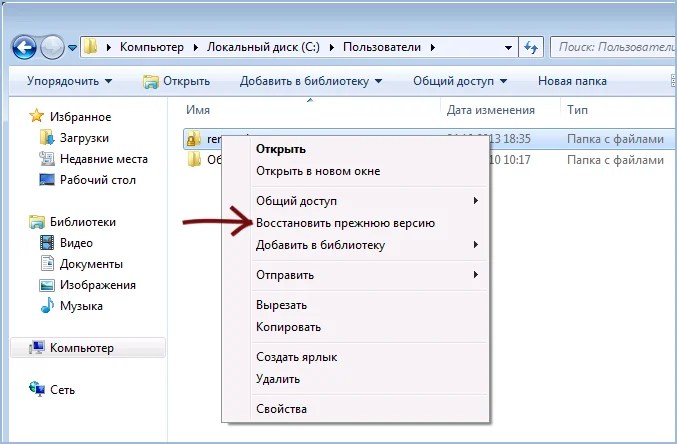
Pilih folder sebelumnya salinan bayangan mengikut susunan dan carian maklumat yang diperlukan.

Kaedah ini hanya akan berfungsi jika anda belum melumpuhkan sistem perlindungan dan pemulihan. Malangnya, untuk menjimatkan sumber, ramai pengguna melumpuhkan pilihan ini. Dan mereka membuat lebih banyak wang untuk diri mereka sendiri masalah besar. Oleh itu, kami meminta anda untuk secara sedar memilih antara keselamatan komputer anda dan pecutan prestasi yang boleh dipersoalkan.
Bagaimana untuk memulihkan fail menggunakan program pihak ketiga
Situasi ketiga adalah jalan buntu. Anda tidak menemui sebarang fail yang dipadam dalam Tong Kitar Semula atau dalam versi sebelumnya.
Masa untuk panik? Tidak, semua belum hilang. Jika alat pemulihan dan perlindungan data Windows asli tidak membantu anda, sudah tiba masanya untuk artileri berat. Dalam kes ini, kami mengesyorkan utiliti pemaju pihak ketiga Recuva.
Mudah digunakan, dan yang paling penting - program percuma membolehkan anda memulihkan fail yang dipadam dari Tong Kitar Semula. Muat turun pakej pengedaran program (dengan kata lain, pemasang) dari laman web rasmi dan jalankannya.

Program ini agak mudah digunakan, dan anda boleh kembali dengan mudah menggunakan Recuva maklumat yang diperlukan. Dalam kes ini, anda perlu memahami bahawa masa adalah menentang anda. Keselamatan fail yang dipadam juga terjejas secara negatif oleh aktiviti anda selepas pemadaman. Semakin banyak masa berlalu, semakin banyak tindakan telah diambil, semakin kurang peluang untuk pulih. Ini disebabkan oleh fakta bahawa sektor keras cakera sentiasa ditimpa.
Saya mesti mengatakan bahawa pemilik gembira pemacu SSD tidak akan dapat menggunakan Program Recuva: sokongan pemacu keadaan pepejal automatik Fungsi TRIM menjadikan proses pemulihan menjadi mustahil.
Apabila merekod maklumat pada cakera TRIM mencari sel dengan bilangan kitaran tulis yang paling sedikit, dan segera menulis yang baharu di sana. Penggunaan seragam sel memori ini menghapuskan keperluan untuk defragmentasi dan mempercepatkan operasi cakera. Anda perlu membayar untuk kelebihan sedemikian - jika fail dari tong kitar semula telah dipadamkan, ia tidak boleh dikembalikan.
Jika maklumat tidak dipadamkan, dan cakera gagal, maka di sini anda boleh beralih kepada profesional. Pilih pakar yang baik daripada syarikat yang boleh dipercayai dan hubungi mereka. Selalunya lebih mudah untuk membayar jumlah tertentu wang dan berharap untuk hasil yang positif.
Cuba kita ringkaskan. Jadi, walaupun kritikan berterusan, Windows mempunyai banyak alat yang berguna, salah satunya ialah penciptaan dan penyimpanan salinan sandaran dokumen dan folder. Jika anda tidak menggunakan elemen piawai perlindungan sistem, sekiranya berlaku pemadaman fail, anda boleh berharap utiliti pihak ketiga akan membantu anda.


























